Утилита конфигурации системы в Windows 10: как её использовать
 Каждая итерация Windows поставляется с набором критически важных утилит, помогающих пользователям эффективно управлять компьютером. Одной из них является конфигурация системы в Windows 10, утилита, которая является частью операционной системы в течение длительного времени.
Каждая итерация Windows поставляется с набором критически важных утилит, помогающих пользователям эффективно управлять компьютером. Одной из них является конфигурация системы в Windows 10, утилита, которая является частью операционной системы в течение длительного времени.
Иногда также называемая MSConfig, правильное понимание утилиты конфигурации системы поможет вам легче управлять ПК. Итак, давайте узнаем всё об этом!
Что такое конфигурация системы в Windows 10?
Конфигурация системы - это хорошо разработанная утилита в Windows, которая может сделать чудеса при изменении нескольких настроек на ПК. Она помогает пользователям изменять настройки загрузки или настраивать службы, драйверы и приложения для запуска.
Хотя большинство операций здесь могут быть выполнены отдельно, это занимает гораздо больше времени, что делает конфигурацию системы в Windows 10 первым выбором многих. Утилита особенно полезна при выполнении чистой загрузки во время последовательности устранения неполадок.
Вот несколько её функций:
- Настройка параметров загрузки: Утилита предоставляет пользователям выбор из нескольких предустановленных опций загрузки, а именно Обычная загрузка, Диагностическая загрузка и Выборочная загрузка.
- Включение/выключение служб: Вкладка Службы в Конфигурации системы перечисляет все доступные, и пользователи могут вручную включать или отключать необходимые службы, даже несколько одновременно.
- Быстрый запуск инструментов Windows: Часто не замечаемая, вкладка Инструменты в конфигурации системы позволяет пользователям быстро открывать множество других встроенных утилит в Windows.
Как получить доступ к конфигурации системы?
1. Используя меню поиска
-
Нажмите Windows + S, чтобы открыть поиск, введите Конфигурация системы и нажмите на соответствующий результат поиска.
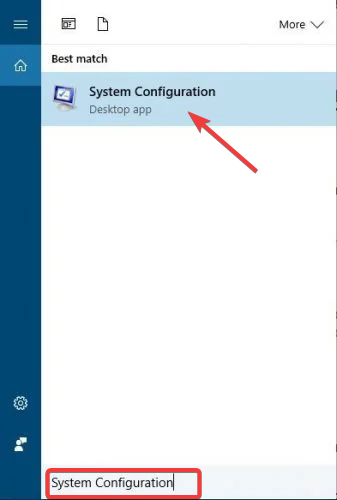
- Приложение теперь запустится.
2. Через выполнение
Вы также можете запустить конфигурацию системы в Windows 10 с помощью встроенного диалогового окна Выполнить. Всё, что вам нужно сделать, это использовать сочетание клавиш и затем ввести сокращение для конфигурации системы в поле поиска.
-
Нажмите Windows + R, чтобы открыть Выполнить, введите msconfig в текстовое поле и нажмите ОК.
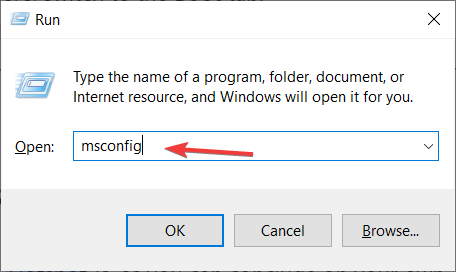
-
Нажмите Windows + R, чтобы открыть Выполнить, введите msconfig в текстовое поле и нажмите ОК.
- Приложение Конфигурация системы запустится на вашем компьютере.
3. Используя .exe файл
-
Нажмите Windows + E, чтобы открыть Проводник файлов, вставьте следующий путь в адресную строку и нажмите Enter:
C:\Windows\System32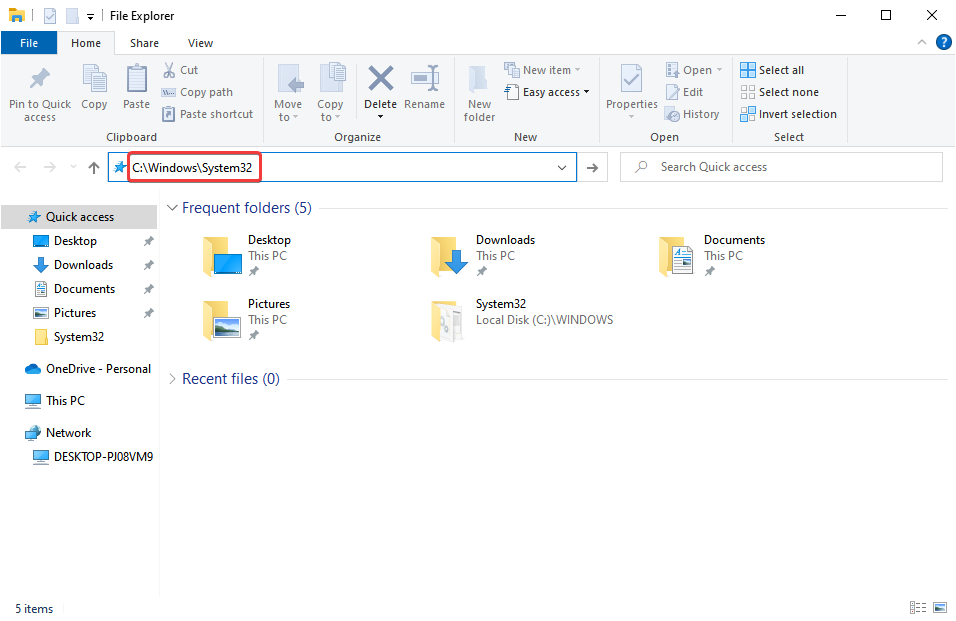
-
Найдите и дважды щелкните файл msconfig.exe.
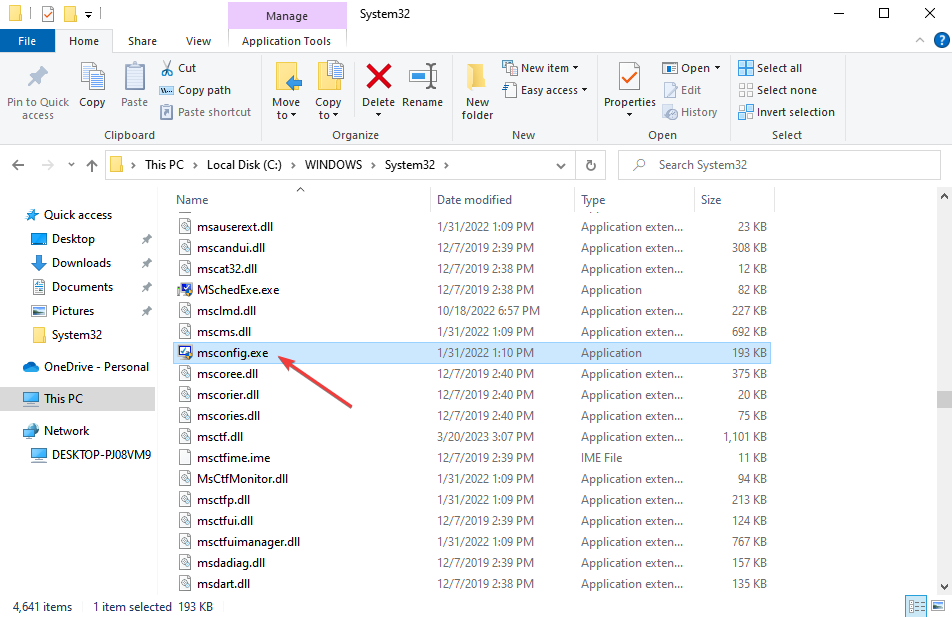
Это откроет Конфигурацию системы в Windows 10, и теперь вы можете внести необходимые изменения.
Как использовать конфигурацию системы?
Утилита конфигурации системы чаще всего используется для предотвращения запуска определённых приложений и служб. Эта процедура называется чистой загрузкой; во время неё вы отключите все сторонние приложения и службы от запуска.
Это чрезвычайно полезно для устранения проблем с компьютером, так как позволяет вам выявлять проблемные приложения и отключать их при необходимости. Давайте по отдельности разберём все вкладки, указанные в конфигурации системы в Windows 10.
Общие
Вкладка Общие в инструменте конфигурации системы позволяет вам выбирать между вариантами обычной, диагностической и выборочной загрузки.
- Обычная загрузка: Это загрузит Windows со всеми включёнными сторонними службами и приложениями.
- Диагностическая загрузка: Это загрузит Windows только с основными службами и драйверами, похоже на безопасный режим. Этот режим полезен, если вы подозреваете, что стороннее приложение или служба вызывает проблемы на ПК.
- Выборочная загрузка: Эта опция позволит вам выбрать, какие программы и службы вы хотите отключить или включить. Вы также можете отключить все системные службы и элементы автозагрузки, сняв отметки с соответствующих опций здесь или используя опцию Использовать оригинальную конфигурацию загрузки.
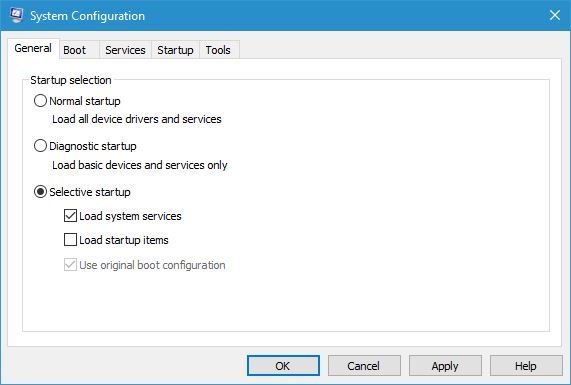
Загрузка
Вкладка Загрузка позволяет вам изменять способ запуска Windows 10, и если у вас есть ПК с двойной загрузкой с несколькими операционными системами, вы можете выбрать здесь операционную систему по умолчанию.
Вы также можете настроить определённые параметры, нажав кнопку Дополнительные параметры. Оттуда вы можете назначить количество ядер процессора, которое должно использовать конкретная операционная система. Кроме того, вы можете назначить объём памяти, который будет использовать выбранная система.
Также доступны определённые параметры отладки, поэтому используйте их, если у вас возникли какие-либо проблемы с операционной системой.
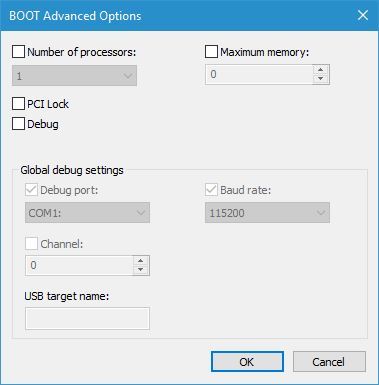
Вы также можете загрузиться в безопасный режим, используя конфигурацию системы в Windows 10. Для этого отметьте запись Безопасная загрузка в разделе Опции загрузки и выберите одну из доступных конфигураций, описанных следующим образом:
- Минимальная: она загрузит вас в безопасный режим без сети, выполняя только важнейшие системные службы.
- Альтернативная оболочка: похоже на предыдущую опцию, но она запустит безопасный режим с работающей командной строкой.
- Восстановление Active Directory: похоже на предыдущие, но Active Directory будет доступно.
- Сеть: эта опция запустит безопасный режим, но сохранит включенной сеть.
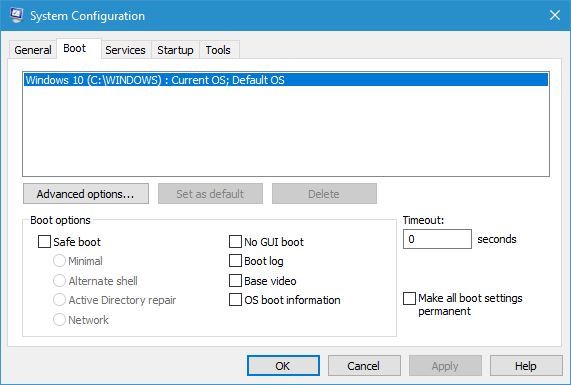
Также доступны дополнительные параметры.
- Опция Нет загрузки GUI начнет Windows 10 без экранной заставки в начале.
- Опция Журнал загрузки сохранит всю соответствующую информацию о загрузке в файл Ntbtlog.txt, что позволит вам проверить его позже. После загрузки вашей системы этот файл будет создан в каталоге C:\Windows.
- Опция Базовое видео запустит Windows 10 в минимальном режиме VGA.
- Информация о загрузке ОС покажет вам название каждого драйвера, когда он загружается во время процесса загрузки.
Наконец, есть опция Сделать все параметры загрузки постоянными и поле Таймаут. Последнее очень полезно, если у вас установлено две или более операционных систем на ПК.
При установке Таймаута на любое значение, кроме нуля, у вас будет указанное количество секунд, чтобы выбрать между доступными операционными системами, что позволяет вам бесшовно выбирать одну при каждом перезагрузке.
Службы
Что касается вкладки Службы, она содержит список всех доступных служб на вашем ПК. Имейте в виду, что этот список включает как службы Microsoft, так и сторонние.
Если у вас есть какие-либо проблемы с компьютером, всегда рекомендуется отключать службы сторонних производителей и проверять, решит ли это проблему.
Эта вкладка позволяет вам отключить службы по одной или отключить их все одним щелчком мыши. Имейте в виду, что отключение служб Microsoft не рекомендуется, поэтому будьте осторожны, отключая их.
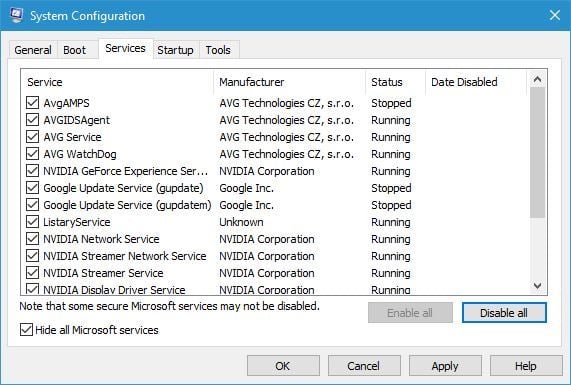
Автозагрузка
Вкладка Автозагрузка прошла несколько изменений за эти годы, и теперь она просто показывает опцию Открыть Диспетчер задач в конфигурации системы на Windows 10.
В Windows 8 Microsoft решила перенести элементы автозагрузки из Конфигурации системы в Диспетчер задач, значительно упростив процесс отключения приложений автозагрузки.
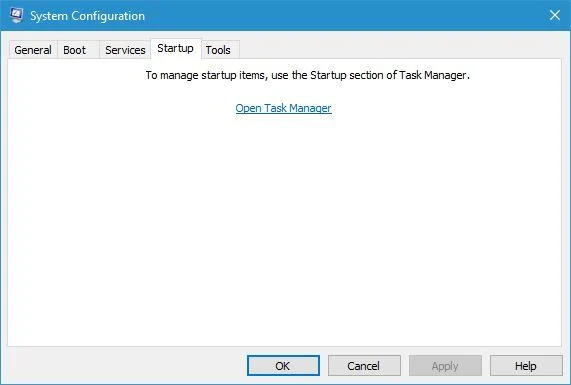
Инструменты
Последняя вкладка - это вкладка Инструменты; с её помощью вы можете быстро получить доступ к многим другим инструментам Windows 10. Список включает Управление компьютером, командную строку, параметры контроля учётной записи пользователя, параметры Интернета, диспетчер задач, восстановление системы и многие другие.
Чтобы запустить любой из этих инструментов, просто выберите его из списка и нажмите кнопку Запустить. Вы также можете увидеть местоположение в поле Выбранная команда, вместе с любыми дополнительными параметрами, которые инструмент может использовать.
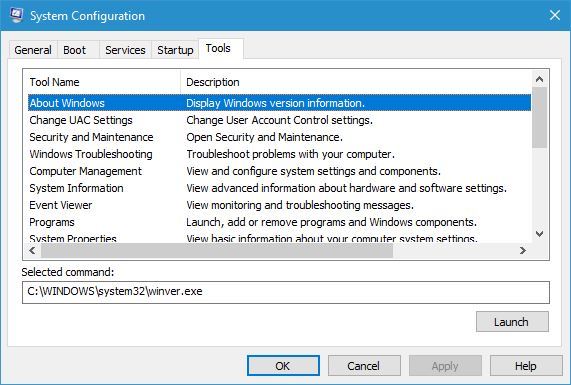
Как настроить параметры загрузки в конфигурации системы на Windows 10?
-
Откройте утилиту Конфигурация системы и перейдите на вкладку Загрузка.
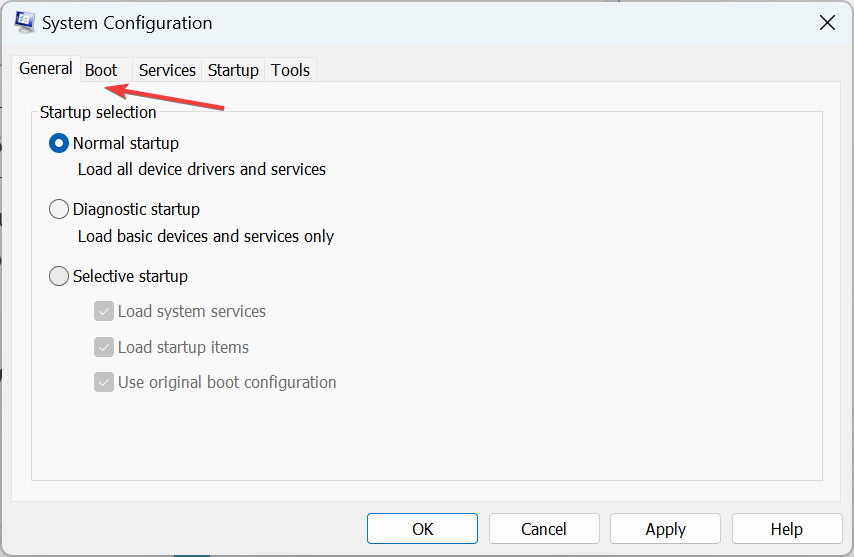
-
Теперь выберите Безопасная загрузка и выберите любой из режимов из перечисленных ниже. Вы найдёте Минимальную выделенной по умолчанию.
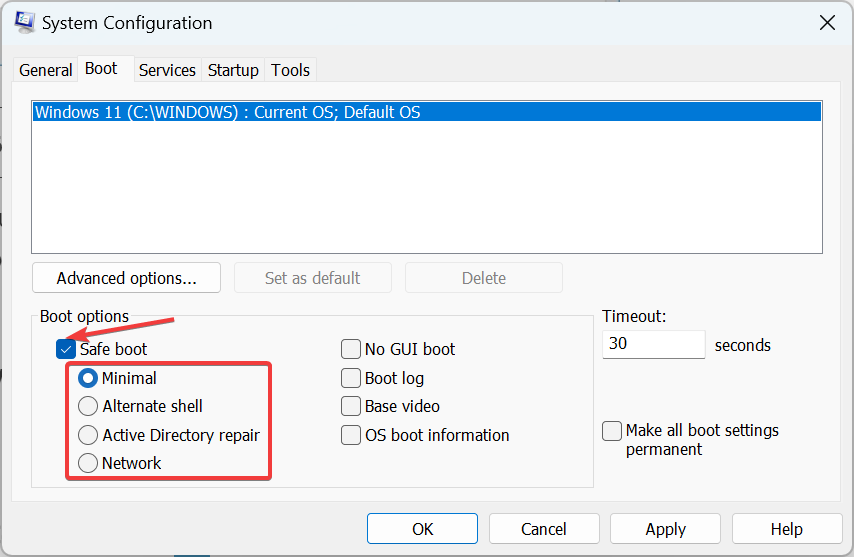
Что касается параметров загрузки, у вас есть возможность включить безопасный режим в Windows 10 через конфигурацию системы или настроить другие опции, как обсуждалось в предыдущих разделах. Читать далее об этой теме
- Вход в старый Hotmail: как легко получить доступ к вашей классической учётной записи
- Microsoft потратила до 50 миллионов долларов на отдельные сделки по Game Pass, делится бывший менеджер
Что такое выборочная загрузка в конфигурации системы на Windows 10?
Выборочная загрузка позволяет пользователям ограничить определённый тип элементов, будь то службы или приложения автозагрузки, сразу.
С установленной галочкой Загрузить системные службы все критически важные службы работают, Загрузить элементы автозагрузки связаны с приложениями автозагрузки, а Использовать оригинальную конфигурацию загрузки загружает Windows с настройками по умолчанию, т.е. с настройками, которые были установлены при первой установке операционной системы.
Вот как вы можете настроить выборочную загрузку с помощью конфигурации системы в Windows 10:
-
Запустите Конфигурацию системы и выберите опцию Выборочная загрузка на вкладке Общие.

-
Теперь установите/снимите отметки с желаемых параметров загрузки под ней, а затем нажмите Применить и ОК.
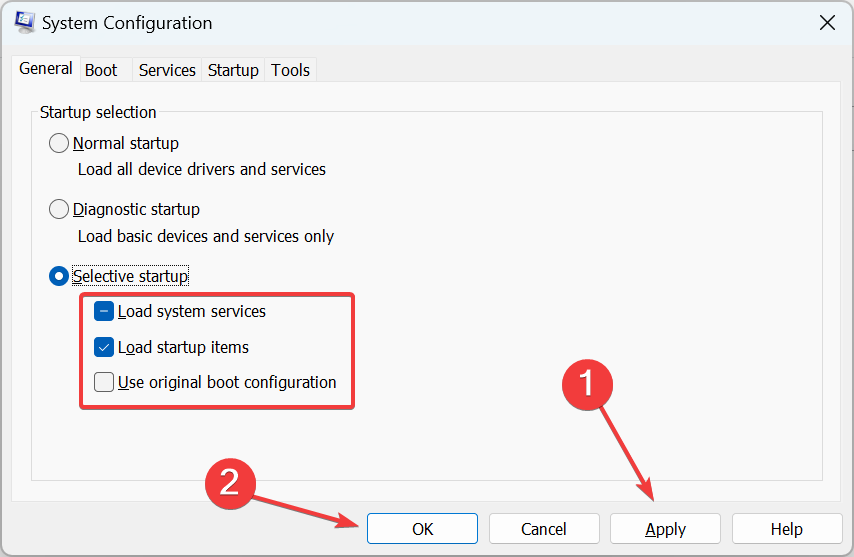
- Нажмите Перезагрузить в появившемся запросе подтверждения.
Как настроить службы в конфигурации системы в Windows 10?
-
Откройте Конфигурацию системы и перейдите на вкладку Службы.
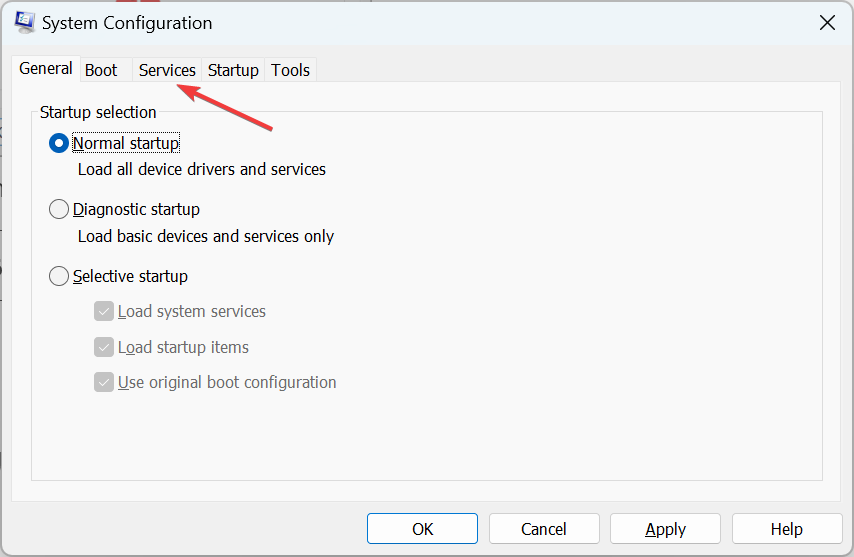
-
Снимите галочку для служб, которые вы хотите отключить, а затем нажмите Применить.
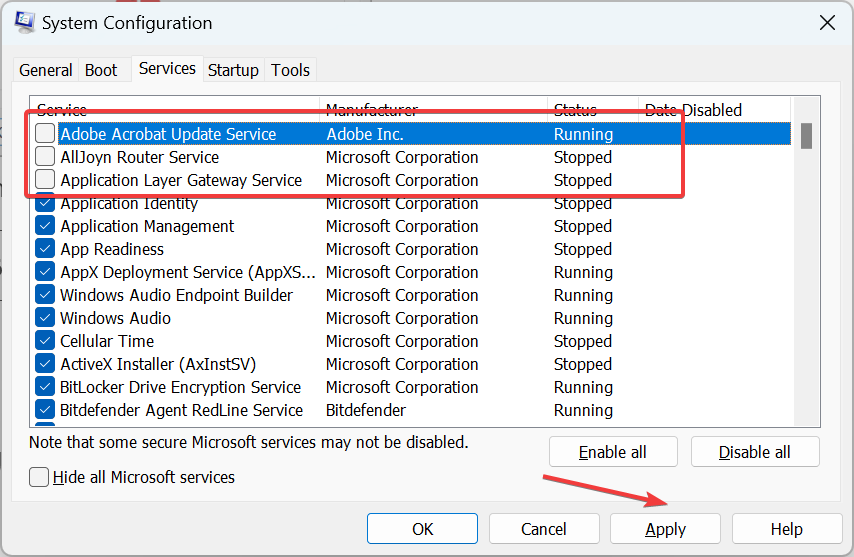
- Если появится запрос на подтверждение, выберите соответствующий ответ.
- Вы также можете аналогичным образом повторно включить службы.
-
Чтобы включить/отключить все службы сразу, нажмите кнопку Включить все или Отключить все, в зависимости от случая.
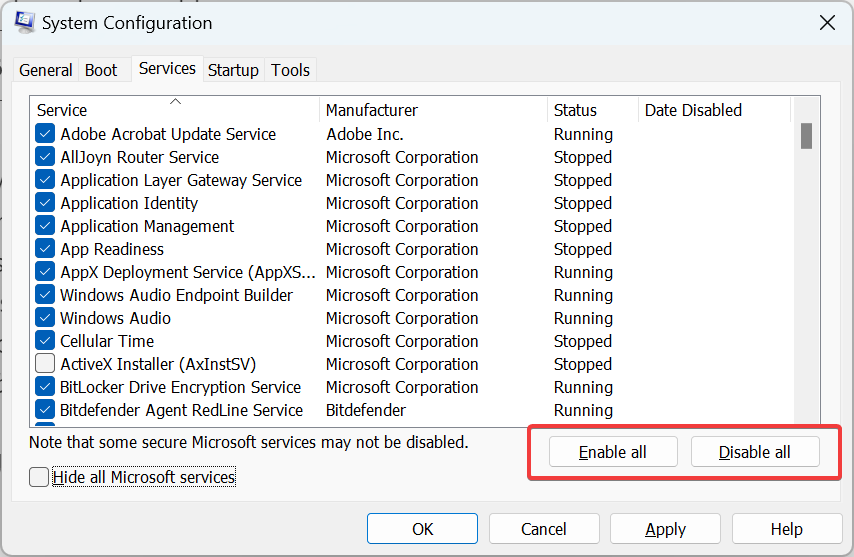
-
Чтобы выполнить чистую загрузку или повысить производительность ПК, отметьте галочку для Скрыть все службы Microsoft, а затем нажмите на Отключить все.
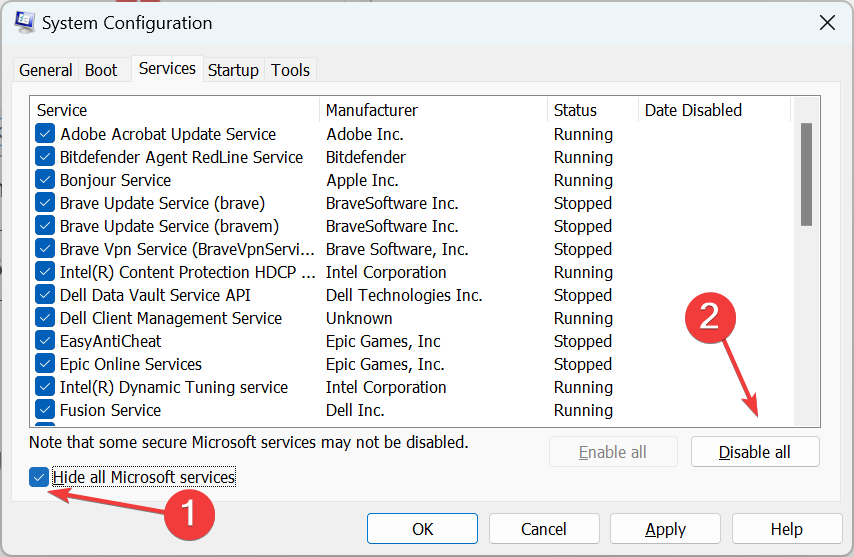
- Это отключит все не-Microsoft службы, но вы можете столкнуться с некоторыми несоответствиями с ПК.
Как открыть конфигурацию системы в Windows 10 через CMD?
-
Нажмите Windows + R, чтобы открыть Выполнить, введите cmd в текстовое поле и нажмите Enter.
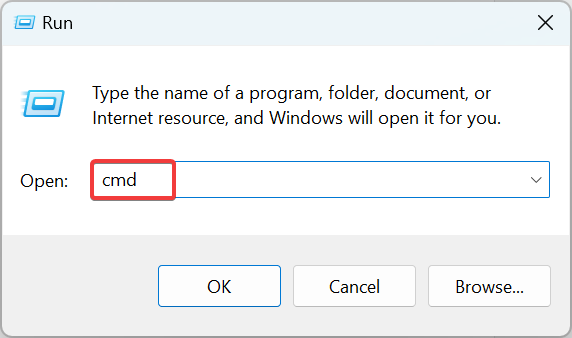
-
Вставьте следующую команду и затем нажмите Enter:
msconfig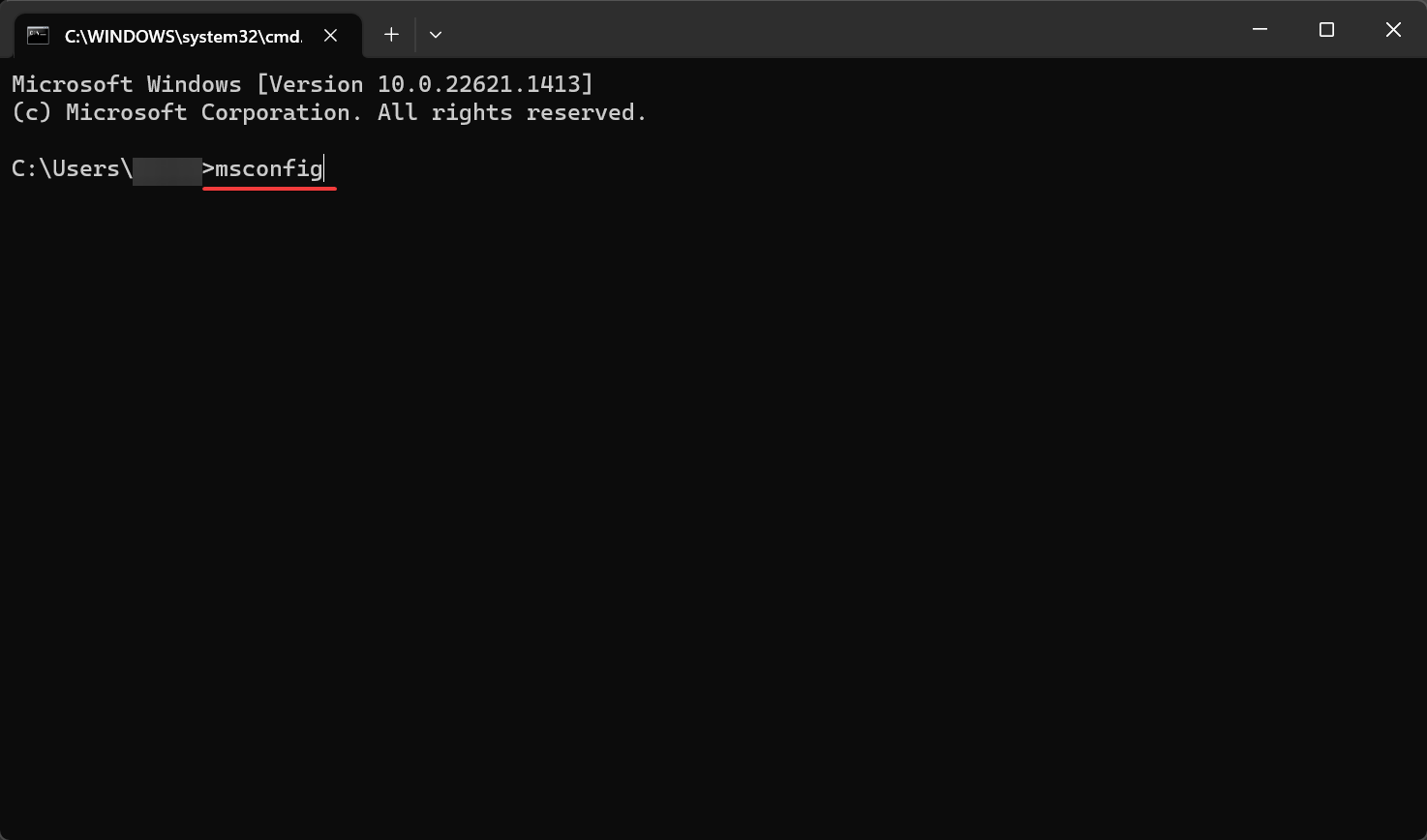
-
Утилита Конфигурация системы откроется немедленно.
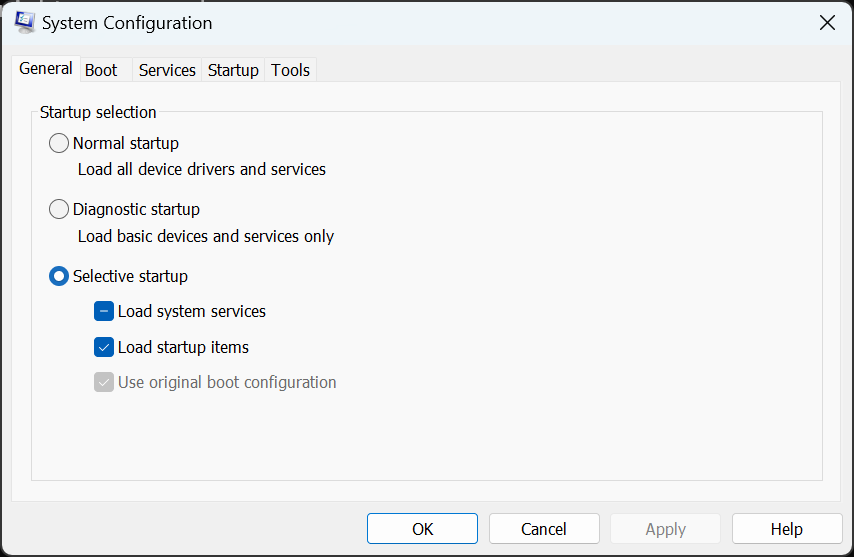
Какова клавиша быстрого доступа для конфигурации системы в Windows 10?
Нет сочетания клавиш или отдельной клавиши быстрого доступа для прямого открытия конфигурации системы в Windows 10 или любой другой итерации, по сути.
Вы должны открывать её через меню поиска, выполнение, командную строку или её ярлык в папке System32.
Вот и всё о утилите конфигурации системы в Windows 10. И теперь у вас должно быть достаточно хорошее понимание различных настроек и доступных опций здесь.
Если ваш ПК работает медленно, проверьте несколько быстрых советов, чтобы улучшить производительность Windows и заставить её работать быстрее.
По любым вопросам или для того, чтобы поделиться дополнительным советом, оставьте комментарий ниже.













